Tren di instagram memang tidak pernah ada habisnya, seperti yang sedang ramai saat ini yaitu membuat feed instagram nyambung / puzzle feed instagram.

Sebagian dari kalian mungkin masih mencari tau bagaiamana cara membuatnya.
Memang ada beberapa aplikasi lain yang bisa kalian gunakan untuk membuat feed instagram nyambung selain canva. Namun selain pengoprasian yang mudah dan simpel, canva merupakan aplikasi yang berbasis website, sehingga memiliki segudang fitur yang bisa kalian gunakan.
Membuat Feed Instagram Nyambung Dengan Canva
Berikut adalah cara mudah membuat feed Instagram nyambung yang bisa kalian lakukan dengan kreativitas kalian sendiri.
1. Download / Kunjungi Situs Canva
Pertama yang harus kalian lakukan adalah download dan instal aplikasi Canva pada hp kalian atau kunjungi situs canva untuk kalian yang menggunakan PC/ laptop.
2. Desain Template Puzzle Feed Kalian Pada Canva
Pertama kalian harus membuat desain puzzle feed terlebih dahulu dengan cara berikut
Pilih “Create Design”
Selanjutnya pilih “Custom Size”
Atur dimensi sesuai yang kalian inginkan
1080 x 1080 dan 1350 x 1080 ( rekomendasi ukuran )
cara membuat feed instagram nyambung dengan canva
Kemudian pada menu element pilih “tools grid” dan pilih “see all”
Pilih sesuai yang diinginkan
Cara Mudah Membuat Feed Instagram Nyambung Dengan Canva
3. Kreasikan Template Puzzle
Hal yang perlu kalian perhatikan disini adalah mengatur template dimana postingan anda dimulai dan berakhir, karena gambar atau foto feed puzzle tentu berkaitan satu dan yang lainnya.
Gunakan elemen kotak untuk tahu dimana postingan dimulai dan brakhir, selanjutnya zoom slide menjadi persegi dengan ukuran 1080 x 1080.
Cara Mudah Membuat Feed Instagram Nyambung Dengan Canva
Jika sudah kalian tinggal buat konten sesui keinginan. Atau kalian juga bisa gunakan elemen garis untuk memudahkannya dan bisa menghhapusnya jika sudah selesai.
Cara Mudah Membuat Feed Instagram Nyambung Dengan Canva
4. Edit dan Kreasikan Gambar
Tentu kalian tidak mau jika gambar yang kalian buat tadi terlihat biasa saja, maka coba kalian kreasikan gambar atau konten kalian dengan variasi warna, font dan grafis yang menarik.
Cara Mudah Membuat Feed Instagram Nyambung Dengan Canva
Gunakan kreatifitas kalian agar setiap kotaknya terlihat keren dan estetik. Maka orang yang melihatnya akan takjub dengan konten yang kalian buat. Atau kalian dapat melihat template dari canva untuk dijadikan inspirasi.
Jika proses edit atau menuangkan kreatifitas kalian sudah selesai maka yang harus kalian lakukan adalah download/ unduh.
Cara Mudah Membuat Feed Instagram Nyambung Dengan Canva
5. Pisahkan dan Posting
Jika kalian sudah seslesai dan mendownloadnya kalian tinggal upload konten kalian yang sudah kalian buat ke instagram.
Untuk cara mudahnya kalian bisa menggunakan website PINE TOOLS dan gunakan fitur untuk memotong gambar dengan cara berikut.
Cara Mudah Membuat Feed Instagram Nyambung Dengan Canva
Unggah file gambar yang akan kalian potong.
Lalu pilih splite image by both (grid).
Karena feed di instagram adalah 3 grid maka untuk vertical number isi dengan 3.
Untuk grid horizontal sesuai keinginan kalian.
Selanjutnya tap split image dan tunggu proses download selesai.
Penting untuk kalian perhatikan ketika mengupload ke instagram adalah upload terlebih dahulu kotak pada bagian terahir, sehingga puzzle tersusun dengan baik.
Cara Mudah Membuat Feed Instagram Nyambung Dengan Canva
Kesimpulan
Dengan cara di atas kalian bisa dengan mudah membuat feed Instagram nyambung dengan canva. Lakukan step-stepnya dengan benar. Gunakan kreatifitas kalian untuk menghasilkan puzzle feed instagram yang estetik dan kekininan. Semoga bermanfaat.
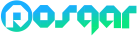




 rexpos
rexpos  malsa
malsa  report
report infodunia
infodunia
 debageur
debageur infonesia
infonesia posgar
posgar ekatsuki
ekatsuki




 Bocah Unik (@bocahunik)
Bocah Unik (@bocahunik) Perbedaan Ular Beracun Dengan Yang Tidak Beracun
Perbedaan Ular Beracun Dengan Yang Tidak Beracun Seniman ini Membuat replika berbagai Serangga dari bunga yang Terlihat Cantik
Seniman ini Membuat replika berbagai Serangga dari bunga yang Terlihat Cantik Kumpulan Foto buah-buahan dan sayur-sayuran yang Amazing
Kumpulan Foto buah-buahan dan sayur-sayuran yang Amazing Viral Curhatan Tegar Istri Pertama yang Suaminya Nikah Lagi
Viral Curhatan Tegar Istri Pertama yang Suaminya Nikah Lagi Pria ini Menikah Hanya dengan Modal Rp 3juta
Pria ini Menikah Hanya dengan Modal Rp 3juta 
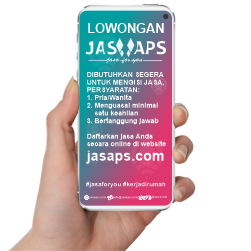 Indonesian Online Services, a place to buy and sell services in Indonesia, registration is free without any fees charged!!.
Indonesian Online Services, a place to buy and sell services in Indonesia, registration is free without any fees charged!!.  expos
expos  order
order 




